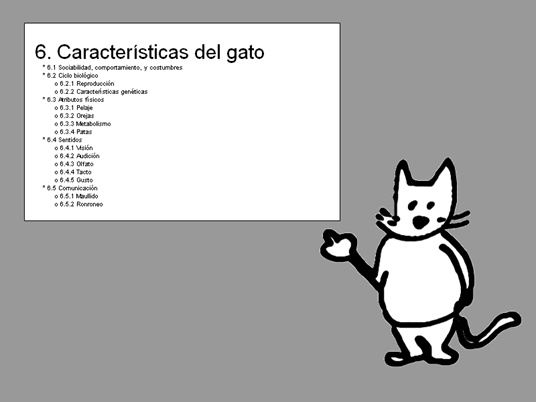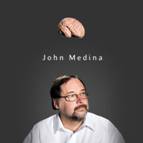| MONOGRÁFICO: Presentaciones efectivas - Conectando con la audiencia |
 |
 |
 |
| CAJON DE SASTRE - Cajon de sastre |
| Ivan Basart-k idatzia |
| Osteguna, 2009(e)ko urtarrila(r)en 01-(e)an 00:00etan |
|
JPAGE_CURRENT_OF_TOTAL
Conectando con la audienciaYa hemos avanzado algunos consejos para captar la atención: cambios en la voz, situarnos muy cerca del público, interactuar con la pantalla, etc. Estos y otros métodos que citaremos a continuación son de gran eficacia para llamar la atención de los asistentes. Sin embargo, hay algo quizá más complicado: mantener también su interés. Para ello, la actitud que mostremos resultará determinante. Es algo parecido a cuando dos personas se dan un apretón de manos, es un buen momento para mostrarle al otro tu cordialidad, tus ganas de entenderte y tu buena predisposición. Por tanto, hay que hacerlo con ganas y energía, firmemente pero sin avasallar.
Fotografía de chuckp;@flickr Si empezamos a hablar y se nos nota que en realidad no querríamos estar ahí, que nuestra voz se oye poco o que nuestra postura corporal delata falta de interés, difícilmente lograremos que nos atiendan. Del mismo modo que nos produce cierta aversión un mal apretón de manos porque la otra persona lo hace con desgana y por obligación, casi sin estrechar la mano. El gato mató la curiosidadEs muy típico ver presentaciones donde el orador empieza con una introducción del tema y comenta también la estructura de su exposición. Este planteamiento es correcto siempre y cuando no nos excedamos a la hora de avanzar contenidos. El inicio tiene que ser dinámico, donde se da la idea general de lo que van a ver pero sin demasiados detalles. Si empezamos a mostrarles los títulos de cada apartado, con sus correspondientes subapartados, explicando por encima en qué consisten, pero sin entrar a fondo, el público ya sabe de antemano todo lo que se dirá. Se elimina así la inquietud de saber qué vendrá a continuación, todo resulta más previsible y contribuye a que decaiga la atención.
Evitad ser como el gato que mata la curiosidad ¿Por qué la curiosidad mató al gato? Arriesgó su vida para averiguar algo que no sabía. Según George Loewenstein, profesor de Economía y Psicología de la Universidad de Carnegie Mellon, la curiosidad surge cuando notamos que hay huecos en nuestro conocimiento. Ello nos causa fastidio o sufrimiento y sentimos entonces la necesidad de rellenar esos huecos. La curiosidad hace mantener la atención mientras no se rellenen esos huecos. Por tanto, una buena manera de plantear la presentación es crear uno o más huecos en el conocimiento de la audiencia e ir rellenándolos a medida que avanza nuestra exposición. Un ejemplo de cómo fomentar la curiosidad podría ser este: [En una presentación sobre Programación Informática] “La programación está muy presente en nuestras vidas. Utilizamos una gran variedad de aplicaciones informáticas, accedemos a páginas web, consultamos formularios que acceden a bases de datos, subimos y bajamos con ascensores, compramos un refresco o tentempié en una máquina expendedora, etc. Está muy presente pero a menudo pasa inadvertida entre los usuarios que se benefician de ella. Sin embargo, cobra todo el protagonismo cuando surgen problemas debido a un fallo en un programa o sistema operativo (bug). ¿Os acordáis del lanzamiento de la primera nave aeroespacial Ariane 5? La nave explotó tan sólo 37 segundos después de haber despegado. Ocurrió el 4 de junio de 1996 y produjo unas pérdidas económicas de unos 370 millones de dólares. ¿Alguien sabe la causa de tal catastrófico suceso? Se debió a un fallo en la programación del sistema de control de la nave convirtiéndose en uno de los bugs más caros de toda la historia de la Informática. Para entender el motivo exacto de lo que ocurrió es necesario antes introducir algunos conceptos…” [El presentador explica entonces los conceptos básicos de programación que permitirán comprender a la audiencia exactamente cuál fue el fallo. Mientras se van introduciendo los conceptos necesarios, el público está atento pues querrá asegurarse de entender el problema que ahora mismo desconoce] Luces, cámara… ¡Acción!Una forma de quitar protagonismo al presentador, consiste en apagar las luces para que se vea mejor la imagen proyectada. Esto es algo bastante habitual pero que minimiza el contacto visual con la audiencia. Si es la persona quién da la charla, ¿por qué dejarla en la penumbra? Para mantener la atención, es necesario tener las luces encendidas y que nos vean claramente. No sólo vienen a escucharnos, también vienen a vernos: cómo gesticulamos, cómo andamos por el escenario, cómo expresamos emociones con el rostro… Todo ello son distintas formas de comunicar que, al unísono, crean un efecto mucho mayor que si sólo escuchan nuestra voz. Un inconveniente menor, es que las diapositivas no se verán igual de bien que si estuviera la sala a oscuras. Pero recordemos que han venido a vernos a nosotros, no una pantalla. Además, mantener la sala con poca luz es una tentadora invitación para la audiencia para echar una cabezadita. Reclamando toda la atenciónJusto después de presentarnos, podemos anunciar al público que podrán descargar el archivo de la presentación en la dirección que les facilitemos, por ejemplo de nuestra cuenta de SlideShare. En el artículo siguiente: “El proceso de mejorar y compartir las presentaciones”, se explica cómo crear una cuenta de SlideShare y cargar una presentación hecha con PowerPoint, Impress o Keynote. Es cierto que nuestras presentaciones visuales contendrán poco texto y es probable que no se entiendan del todo sin la exposición del que presenta. Sin embargo, podemos añadir extensas notas en cada diapositiva, explicando con más detalle lo que diremos en cada una. Cuando descarguen la presentación, podrán abrirla con el programa adecuado y leer e incluso imprimir dichas notas. Se pueden añadir o ver notas desde PowerPoint o Impress seleccionando la opción “Página de notas” del menú Ver. Otra posibilidad consiste en anunciar que les daremos documentación sobre lo explicado al finalizar nuestra charla. En general no es aconsejable dar documentos antes o durante la exposición porque puede distraer fácilmente al personal mientras estamos hablándoles. Si hacemos saber todo esto a nuestra audiencia, les podemos reclamar toda su atención desde el principio. De este modo no tendrán que tomar notas de lo que contamos o, como mínimo, no de lo que aparece en las diapositivas puesto que saben de antemano que dispondrán de ellas posteriormente. Otra forma de centrar la atención en nosotros es dejar la pantalla en blanco de vez en cuando (o en negro si se prefiere). Evitaremos así que ciertas personas queden absortas por el contenido de la diapositiva. Podemos entonces explicar lo que sea dando por seguro que la mayoría de miradas se posarán sobre nosotros. Esto se logra fácilmente con Impress y PowerPoint pulsando las teclas B y W cuando estamos en el modo de presentación. La tecla B, del inglés: black, pone un fondo negro en pantalla mientras que la tecla W, del inglés: white, pone un fondo blanco. Interactuar con la audienciaYa hemos mencionado que debemos crear la presentación pensando en la audiencia y no en nosotros. A la hora de exponer, también hay que tenerla presente en todo momento. Eso incluye entre otras cosas hacerle preguntas al público, escuchar sus respuestas y opinar al respeto, si es necesario. Algunas preguntas pueden dirigirse a todos los asistentes: “Que levanten la mano los que habéis sufrido malas presentaciones”. Otras pueden ir dirigidas a una persona en concreto: “¿Cuándo fue la última vez que fuiste a una buena presentación?” O ser lanzadas al aire esperando las respuestas de varias personas. En este último caso seguramente tendremos que animarles a contestar: “Bien dicho. ¿Qué más? ¿Quién ha tenido una experiencia parecida?” También podemos animarles a que sean ellos los que formulen preguntas durante la presentación. Hay quien prefiere dejarlo para el final, puesto que les genera cierta inseguridad el hecho de ser interrumpidos durante su exposición. Que cada uno decida cómo hacerlo pero si a ciertas personas les surgen preguntas durante la exposición y tienen que esperar hasta el final, es probable que se les olviden o que ya no se atrevan a plantearlas. Una posible solución consiste en pedirles que anoten todas las cuestiones que les surjan y en el tramo final las formulen al presentador. En cualquier caso es importante anunciar al principio que pueden plantear preguntas, ya sea durante o al final de la presentación. ¡Que no decaiga la cosa!Uno de los 12 principios que expone en su libro “Brain Rules” el Doctor John Medina dice así: “Regla #4: No prestamos atención a las cosas aburridas”
Según afirma el autor, la atención del cerebro decae al cabo de 10 minutos de haber empezado a centrarse en algo. Nos recomienda entonces estructurar nuestra charla en segmentos de 10 minutos y hacer algo significativo al final de cada una de estas partes. Algo así como una especie de “pausa para publicidad” pero relacionado con lo que estamos contando. De esta forma, estamos dando “pequeños respiros” a la audiencia y después de cada uno de éstos, vuelven a estar disponibles para estar concentrados durante los próximos 10 minutos. El Doctor Medina llama anzuelos (hooks) a estos intervalos que crean contraste. Está claro que sirven para que el público pique en ellos y siga atento durante más tiempo. Estos anzuelos tienen que: 1. Provocar una respuesta emocional en la audiencia (risas, felicidad, incredulidad, tristeza…) 2. Ser relevantes y estar relacionados con nuestra presentación. A continuación sugerimos algunos ejemplos de posibles anzuelos: · Contar una historia relacionada con la temática de la presentación. · Mostrar un vídeo relevante. · Utilizar el humor convenientemente. · Sorprender al público, con una diapositiva más informal y con toques de humor, creando grandes contrastes variando drásticamente el volumen de la voz, moviéndonos agitadamente, creando un silencio repentino y prolongado… En el siguiente apartado se detalla una técnica original para llamar la atención al público en alguno de estos anzuelos. Interactuar con las diapositivasRelacionado en cierto modo con el movimiento es posible añadir el sentido del tacto en las presentaciones. ¿Cómo? Pues tocando la pantalla e interactuando con los textos, imágenes y objetos que van apareciendo y desapareciendo. Antes de que veáis el vídeo que lo ilustra, sabed que se muestran varios ejemplos seguidos pero que la gracia de este efecto de simular una pantalla táctil es la de usarlo de vez en cuando en algunos momentos de nuestra presentación, principalmente en los momentos “anzuelo” (cada 10 minutos aproximadamente). Recordemos que si abusamos de un efecto concreto, pierde la sorpresa y el contraste y ya no estimula a la audiencia. El procedimiento para lograrlo es bastante sencillo: 1. Se crea la presentación con PowerPoint o Impress, creando animaciones que se activan al hacer clic con el ratón. 2. Se ensaya para poder coordinar bien los movimientos e intentar sincronizarlos con las animaciones que hemos creado. 3. Se lleva a cabo la presentación con un control remoto que iremos pulsando cada vez que se quiera pasar una diapositiva o que empiece una animación. Aspectos técnicosVeamos ahora otros aspectos más técnicos a tener en cuenta en la fase de exposición. Control remotoLa mejor forma de concentrarse en la audiencia y olvidar el ordenador es agenciarse un control remoto inalámbrico para ir pasando las diapositivas desde cualquier posición del escenario. Se trata de un pequeño dispositivo que cabe en la palma de la mano, parecido al que utilizan los hombres del tiempo en sus pronósticos televisados.
Sin embargo, las funciones más importantes y básicas son las de avanzar y retroceder diapositivas, ir al inicio o final de la presentación y poner la pantalla en blanco (o en negro, equivalente a pulsar las teclas W y B respectivamente). Micrófono y grabaciónEs recomendable utilizar un micrófono incluso cuando no es del todo necesario para que se nos escuche adecuadamente. El motivo es que podemos grabarnos mientras realizamos la presentación y utilizar la grabación para: 1. Analizar posteriormente con detalle cómo hemos utilizado la voz. 2.
Para poder movernos con libertad por el escenario, la opción más recomendable es utilizar un micrófono inalámbrico. No hace falta que sea uno profesional, puesto que son excesivamente caros. Una opción más económica es adquirir un micrófono Bluetooth con auricular incorporado. Grabar todo lo que diremos resulta muy sencillo en el caso de PowerPoint, basta con ir al menú Presentación y escoger la opción Grabar narración. Cuando lleguemos al final de la presentación nos aparecerá una ventana preguntando si queremos guardar los intervalos de tiempo usados, a lo que responderemos que sí. Podéis ver este breve tutorial que explica cómo lograrlo. También comenta cómo establecer el nivel del micrófono adecuado y cómo cambiar la calidad del audio grabado. 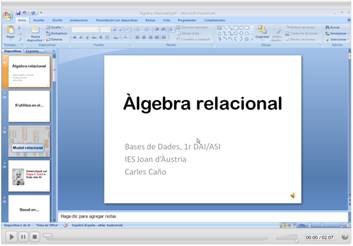
En el caso de utilizar Impress, el programa de presentaciones de Open Office, tendremos que instalar la extensión eVoice, que permite también grabar una narración aunque de forma bastante más limitada. La mala notícia es que esta extensión es algo inestable, la hemos provado en un PC con Windows XP y Open Office 2.41 y nos dio un error en la instalación. En un iMac con Mac OS X pudimos instalarla con éxito pero cuando hacíamos clic en la opción Insert del menú eVoice, la aplicación de Open Office fallaba y se reiniciaba. Finalmente, instalando la versión de Open Office 3.0 en el PC con XP funcionó todo correctamente. Podéis ver otro breve tutorial donde se explica cómo instalar dicha extensión y su uso básico. |